今回は、InsightFaceをComfyUIにインストールする方法を紹介します。
FaceIDが使いたいのに、うまくInsightFaceがインストールできない・・・
そんな方のための記事になっています!
- InsightFaceをComfyUI(Portable)にインストールする方法
ComfyUIにInsightFaceをインストールする手順
今回紹介する手順は、InsightFaceのプリビルドパッケージを使用するので確実にインストール完了できます。
それでは以下の手順でInsightFaceをインストールしていきましょう。
「ComfyUI(Portable)をインストールしたフォルダ」→「python_embeded」に移動して、フォルダのアドレスバーに「cmd」と打ち込みコマンドプロンプトを起動します。
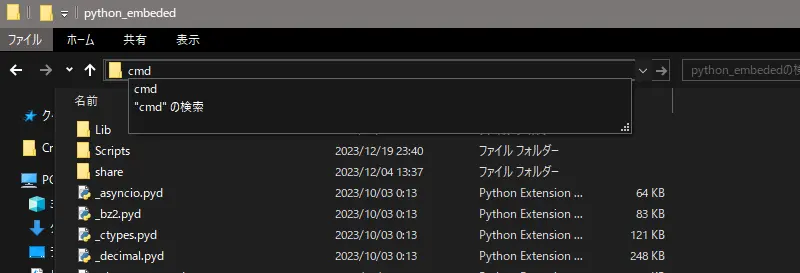
コマンドプロンプトが起動したら「python.exe -V」コマンドを実行して、Pythonのバージョンを控えましょう。
python.exe -V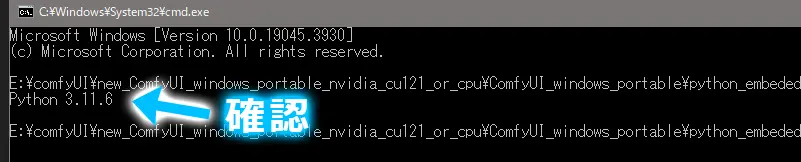
コマンドプロンプトは以降も使用するので、そのまま開いておきましょう。
ComfyUI(Portable)はPythonが埋め込まれているので、バージョンを確認する場合はコマンドプロンプトを使用しましょう。
PowerShellではグローバルPythonのバージョンが表示されてしまいます。
先程控えたPythonのバージョンにより、以下からダウンロードファイルを選択します。
- Ver3.10の場合は、3.10用InsightFaceプリビルドパッケージをダウンロードします
- Ver3.11の場合は、3.11用InsightFaceプリビルドパッケージをダウンロードします
ダウンロードしたファイルの保存先は以下項目に注意すれば、どこでも問題ありません。
- 2byte文字(全角)がパスに含まれない
- 特殊文字(%など)がパスに含まれない
- スペースがパスに含まれない
保存したファイルの、ファイル名を含めたフルパスを控えておきます。
保存場所に迷った場合は、ドライブの直下に保存しておきましょう。
ファイルを選択してコピー(Ctrl + cもしくは右クリックからコピーを選択)すれば、ファイル名を含めたフルパスを取得できます。
先程python_embededフォルダで開いたコマンドプロンプトに、「python.exe -m pip install -U pip」コマンドを入力・実行しpipをアップデートします。
python.exe -m pip install -U pip続いて、先程python_embededフォルダで開いたコマンドプロンプトに、「python.exe -m pip install (プリビルドパッケージのフルパス)」コマンドを入力・実行しInsightFaceをインストールします。
これで作業完了です。
***にプリビルドパッケージのフルパスを入力する
python.exe -m pip install ***ver3.11プリビルドパッケージをFドライブ直下に保存した場合のコマンドは「python.exe -m pip install F:\insightface-0.7.3-cp311-cp311-win_amd64.whl」になります。
まとめ|ComfyUIにInsightFaceがインストールできない場合
今回はComfyUIにInsightFaceをインストールする方法を紹介しました。
InsightFaceはインストールに一癖ありますが、無事インストールできたでしょうか。
インストール完了したら、FaceIDなどの機能にチャレンジしてみましょう。

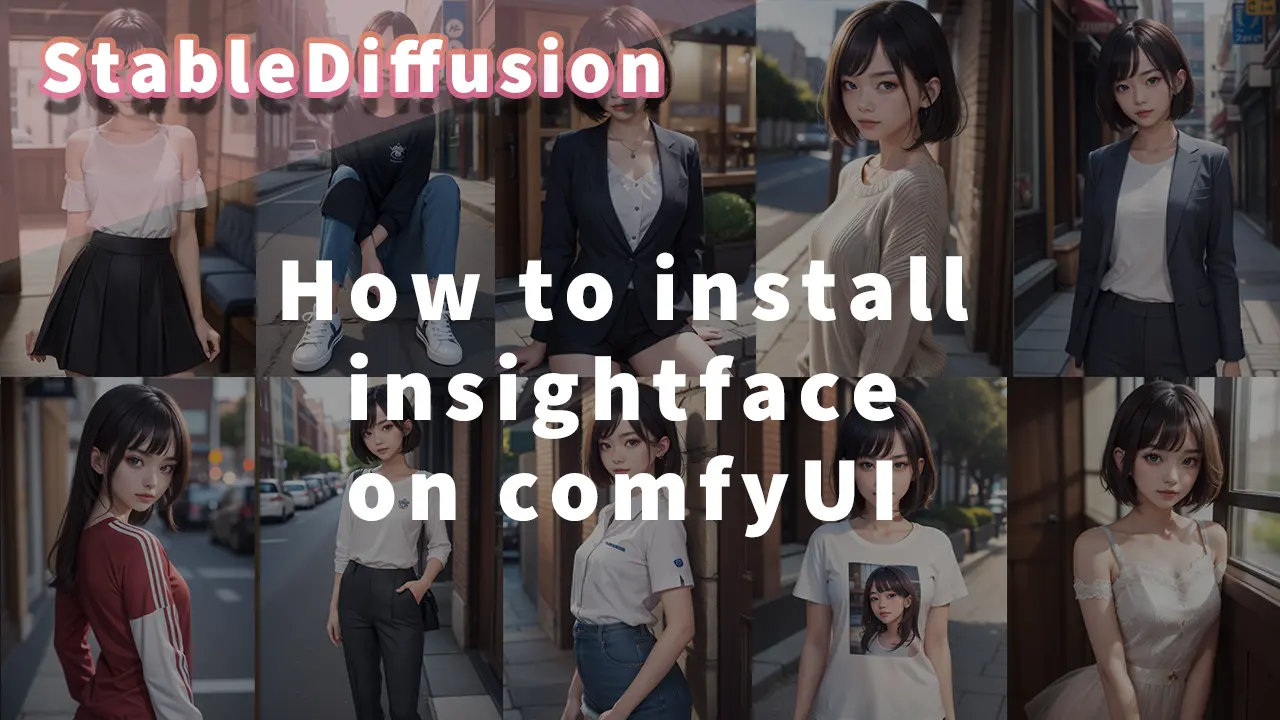

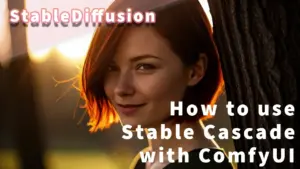

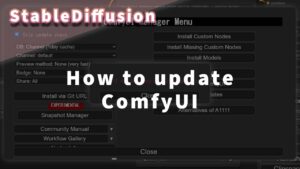



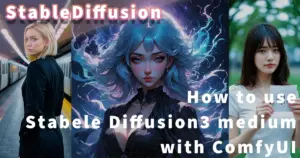
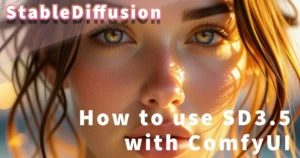






コメント